ウェブ上でAppleアカウントのログインエラーを修正する方法

ブラウザ上のAppleアカウントのウェブインターフェースでは、個人情報の確認、設定の変更、サブスクリプションの管理などを行うことができます。しかし、さまざまな理由でサインインできない場合があります。
iPhoneのバッテリーアイコンが黄色くなることがあるのはなぜでしょうか?ご安心ください。これはシステム上の問題です。お使いのiPhoneに損傷はありません。すぐに原因を突き止めましょう。
バッテリーアイコンが黄色なのはなぜですか?
デフォルトでは、白いバッテリー アイコンは iPhone が「標準」電源モードであることを意味し、赤はバッテリー レベルが 20% 未満であり、すぐに充電する必要があることを示します。
iPhoneの画面が黄色くなる現象とは異なり、iPhoneのバッテリーアイコンが黄色くなるのは、Appleが「低電力モード」と呼ぶ新機能によるものです。このアイコンは、iPhoneが省電力モードで使用されていることを示しています。つまり、自動メール更新をオフにしたり、画面の明るさを下げたり、画面を自動的にロックして電源を早く切ったり、バックグラウンドアプリをオフにしたりするなど、バッテリーを節約するためにいくつかの設定が変更されます。

一般的に、このモードを有効にすると多くの不便が生じ、デバイスのパフォーマンスにも影響を及ぼします。例えば、デバイスは通常よりも早く画面を自動的にロックします(デフォルトは30秒で、カスタマイズできません)。アプリケーションの動作が若干遅くなったり、インターネット接続プロセスが制限されたりします。ProMotionパネルを搭載したiPhoneモデルでは、画面のリフレッシュレートが60Hzに制限されます。一部のモデルでは5Gが無効になり、メールの取得、アプリのバックグラウンド更新、iCloudフォト、アプリの自動ダウンロード、iOSアップデートなどのバックグラウンドプロセスがすべて一時停止されます。
iPhoneの低電力モードをオフにする方法
前述の通り、低電力モードはバッテリー寿命を延ばしますが、デバイス全体のパフォーマンスを大幅に低下させ、ユーザーエクスペリエンスを低下させる可能性があります。幸い、iPhoneの充電が80%を超えると、低電力モードは自動的にオフになります。また、「設定」>「バッテリー」に移動し、「低電力モード」のトグルをタップすることで、事前に無効にすることもできます。
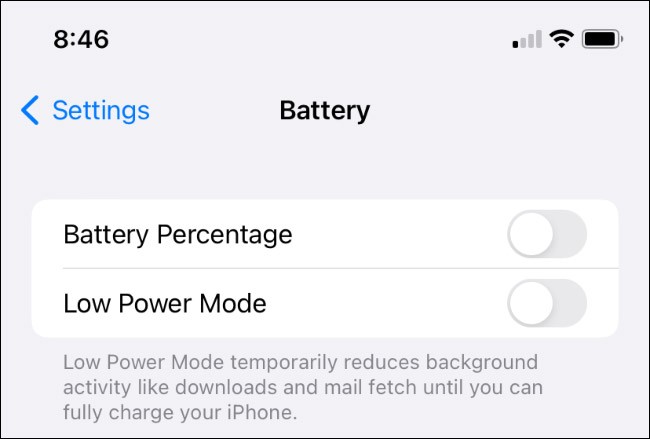
低電力モードのショートカットをコントロールセンターに追加することもできます。設定 > コントロールセンターに移動し、低電力モードの横にある「+ 」アイコンをタップします。その後、画面の右上隅から下に1回スワイプするだけで、このバッテリー最適化モードにアクセスできます。
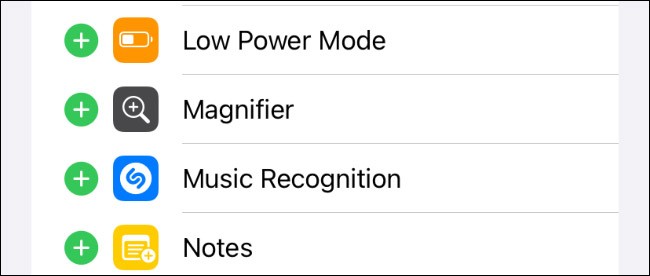
ショートカットを使用して低電力モードを自動化する
バッテリーを節約したいけれど、低電力モードを手動でオン/オフにする時間を無駄にしたくない場合は、ショートカットを使用して自動化しましょう。
これを行うには、まずショートカットアプリを起動し、「自動化」タブをタップします。次に、表示される「パーソナルオートメーションを作成」ボタンをタップします。
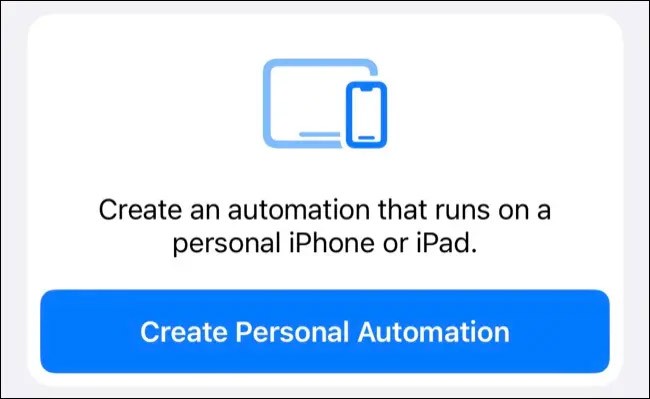
トリガーとして「バッテリーレベル」を選択し、スライダーをドラッグして低電力モードを起動するバッテリーレベルまで移動します。その下側で、「X%を下回った場合」が選択されていることを確認してください(X%は上記で設定した値です)。
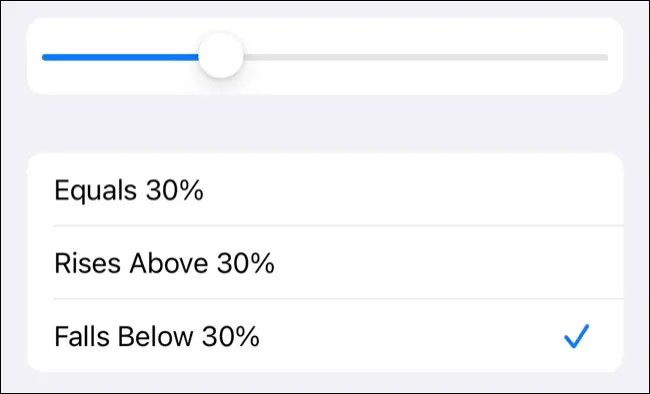
次の画面で「アクションを追加」をタップし、 「低電力モードを設定」を追加して「オン」を選択します。
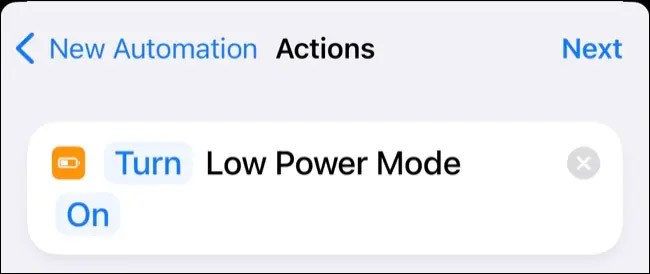
最後に「次へ」をクリックし、「実行前に確認する」をオフにします。「完了」をクリックして自動化を保存します。
同じ手順を使用して、バッテリーが「X% を超えたら」低電力モードをオフにする自動化を作成することもできます。または、80% 充電時にこの設定をオフにするという iOS のデフォルトの動作に従うこともできます。
幸運を!
参照:
ブラウザ上のAppleアカウントのウェブインターフェースでは、個人情報の確認、設定の変更、サブスクリプションの管理などを行うことができます。しかし、さまざまな理由でサインインできない場合があります。
「探す」機能が不正確になったり、信頼できなくなったりした場合は、いくつかの調整を加えることで、最も必要なときに精度を高めることができます。
近距離無線通信は、デバイス同士が通常数センチメートル以内の近距離にあるときにデータを交換できる無線技術です。
Appleは、低電力モードと連動して動作する「アダプティブパワー」を導入しました。どちらもiPhoneのバッテリー寿命を延ばしますが、その仕組みは全く異なります。
他のソースからiPhoneにアプリケーションをインストールする場合は、そのアプリケーションが信頼できるものであることを手動で確認する必要があります。確認後、アプリケーションはiPhoneにインストールされ、使用できるようになります。
何らかのエラーによりアプリケーションが iPhone 画面に表示されない場合でも、ユーザーは iPhone 上でアプリケーションを簡単に削除できます。
Appleの写真アプリは写真の切り抜きなどの基本的な作業には便利ですが、高度な編集機能はそれほど多くありません。そこで、サードパーティ製の画像編集ソフトが役立ちます。
iOS 26 では、個人のアクセシビリティ設定を iPhone または iPad 間で共有できる新しい機能が導入されています。
ファミリー共有を使用すると、Apple のサブスクリプション、購入、iCloud ストレージ、位置情報を最大 6 人と共有できます。
iOS 14 では、ピクチャー イン ピクチャー (PiP) を使用して YouTube 動画をオフスクリーンで視聴できますが、YouTube はアプリ上でこの機能をロックしているため、PiP を直接使用することはできません。以下で詳しく説明するいくつかの小さな手順を追加する必要があります。
iOS 26 では、不在着信のリマインダーを設定するための非常にシンプルな機能が導入され、重要な電話の折り返しを忘れる可能性を最小限に抑えることができます。
ウィジェットはiPhoneをより便利にするはずですが、そのポテンシャルを十分に発揮していないものが多くあります。しかし、いくつかのアプリを使えば、ウィジェットを時間をかけるだけの価値があるものにすることができます。
iPhone のメール アカウントからサインアウトすると、アカウントが完全に終了し、別のメール サービスに切り替わります。
頻繁に誰かに連絡する必要がある場合は、いくつかの簡単な手順で iPhone でスピード通話を設定できます。
iOS 16 では、より多くのオプションを使用して iOS 16 ロック画面をカスタマイズするなど、ユーザーに多くのエクスペリエンスがもたらされます。
高価なSamsung Galaxyを、市場に出回っている他のスマートフォンと全く同じ見た目にする必要はありません。少し手を加えるだけで、より個性的でスタイリッシュ、そして個性的なスマートフォンに仕上げることができます。
iOS に飽きて、最終的に Samsung の携帯電話に切り替えましたが、その決定に後悔はありません。
ブラウザ上のAppleアカウントのウェブインターフェースでは、個人情報の確認、設定の変更、サブスクリプションの管理などを行うことができます。しかし、さまざまな理由でサインインできない場合があります。
iPhone で DNS を変更するか、Android で DNS を変更すると、安定した接続を維持し、ネットワーク接続速度を向上させ、ブロックされた Web サイトにアクセスできるようになります。
「探す」機能が不正確になったり、信頼できなくなったりした場合は、いくつかの調整を加えることで、最も必要なときに精度を高めることができます。
携帯電話の最も性能の低いカメラがクリエイティブな写真撮影の秘密兵器になるとは、多くの人は予想していなかったでしょう。
近距離無線通信は、デバイス同士が通常数センチメートル以内の近距離にあるときにデータを交換できる無線技術です。
Appleは、低電力モードと連動して動作する「アダプティブパワー」を導入しました。どちらもiPhoneのバッテリー寿命を延ばしますが、その仕組みは全く異なります。
自動クリックアプリケーションを使用すると、ゲームをプレイしたり、デバイスで利用可能なアプリケーションやタスクを使用したりするときに、多くの操作を行う必要がなくなります。
ニーズに応じて、既存の Android デバイスで Pixel 専用の機能セットを実行できるようになる可能性があります。
修正には必ずしもお気に入りの写真やアプリを削除する必要はありません。One UI には、スペースを簡単に回復できるオプションがいくつか含まれています。
スマートフォンの充電ポートは、バッテリーを長持ちさせるためだけのものだと、多くの人が考えています。しかし、この小さなポートは、想像以上にパワフルです。
決して効果のない一般的なヒントにうんざりしているなら、写真撮影の方法を静かに変革してきたヒントをいくつか紹介します。
新しいスマートフォンを探しているなら、まず最初に見るのは当然スペックシートでしょう。そこには、性能、バッテリー駆動時間、ディスプレイの品質などに関するヒントが満載です。
他のソースからiPhoneにアプリケーションをインストールする場合は、そのアプリケーションが信頼できるものであることを手動で確認する必要があります。確認後、アプリケーションはiPhoneにインストールされ、使用できるようになります。






















